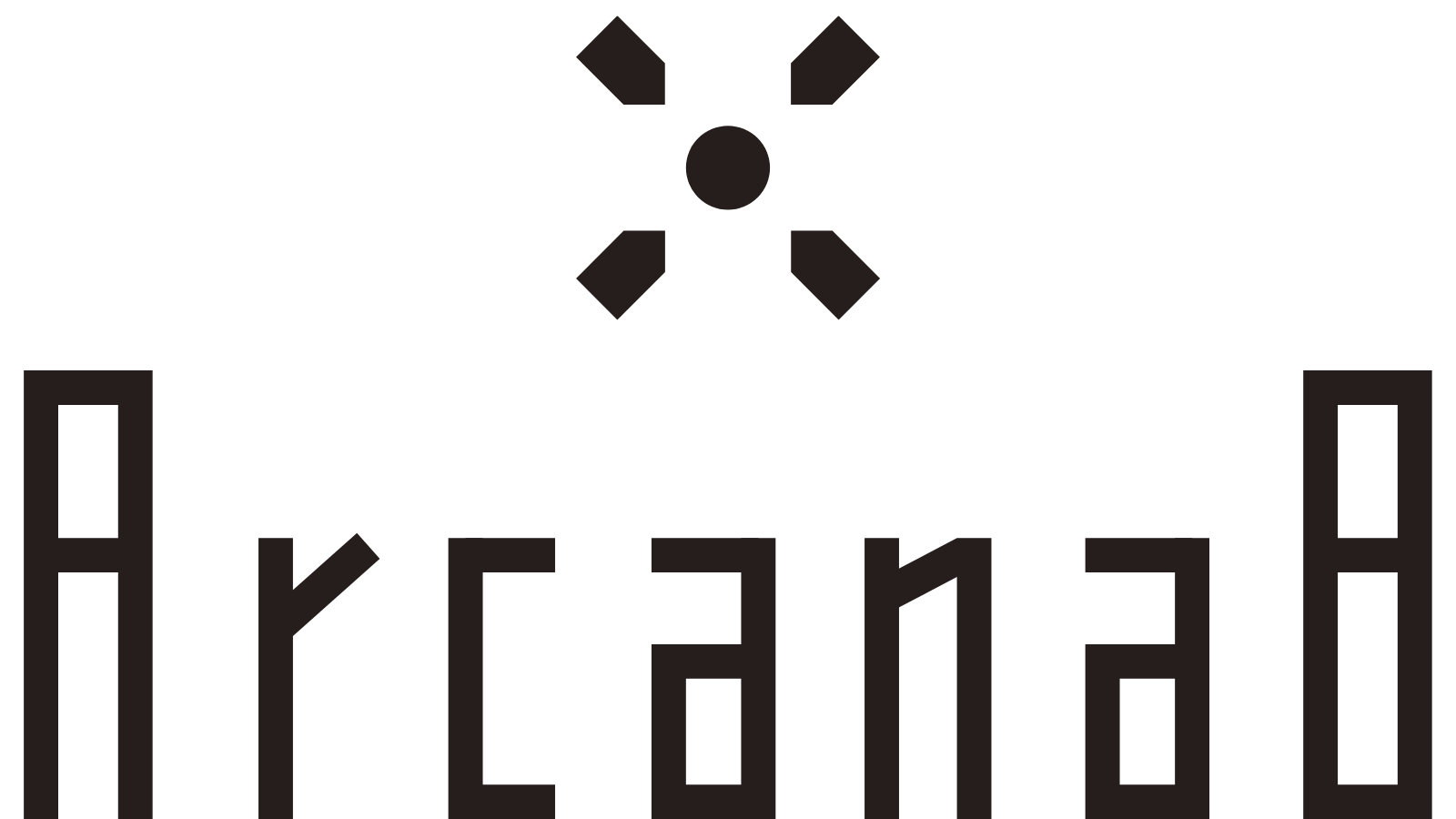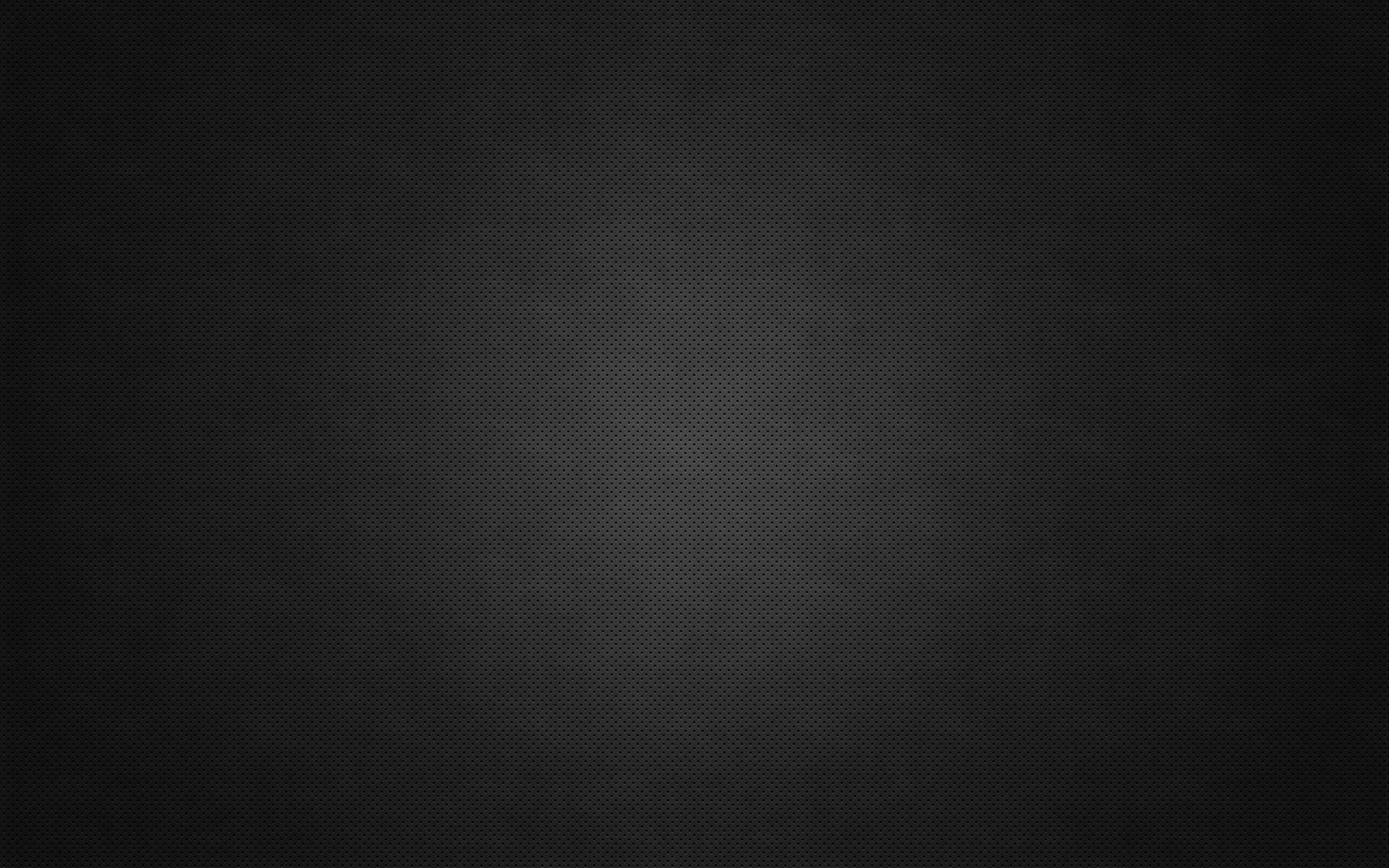執筆のメインにMacを据えて、かれこれ15年になります。初めて買ったMacはMacBookAirの初代モデルでした。薄くて軽くて、でも熱暴走がひどい機種でしたが、今のM1 MacBookProはずっと常温。とても快適に使えています。各アプリの詳細は順次に補足記事を書いていくつもりです。
なお「書いて(描いて)いたら当たり前に持っているもの(類似サービス含む)」は省きます。テキストエディタ、Office、CLIP STUDIO PAINT、Adobe CCなどです。
これからMacで漫画や小説を書いてみたいと思っている初心者さんの参考になれれば嬉しいですが、この記事に無料でできる情報はほぼありません。そのかわり「導入してすぐ結果が出る(執筆がはかどる)」と太鼓判が押せるアプリを紹介しています。
Magnet
家でMacBookを使うときは、クラムシェルモードで外部モニタに出力しています。モニタが大きいと画面を広く使えて快適ですが、カーソル移動が遠くなるというデメリットがあります。とくにアプリを起動したら、お気に入りの配置に素早く固定したいものですね。Magnetがおすすめです。
画面分割アプリは人気のジャンルで、いろいろと出ていますが、私はMagnetが一番好きです。細かい比率はいじれない代わり、確実に美しい分割をしてくれます。
個人の好みになりますが、私はアプリ(道具)に対してさほど「いろいろできる」ことを重視しません。情報があふれる今の世では「そぎ落とす」ほうが難易度が高い作業だと思うからです。
Magnetの前はBetterTouchToolを使っていました。非常に高機能ですが、かなり運用が難しいです。加えて購入方法が複雑怪奇。初心者が導入できるとは思えません。
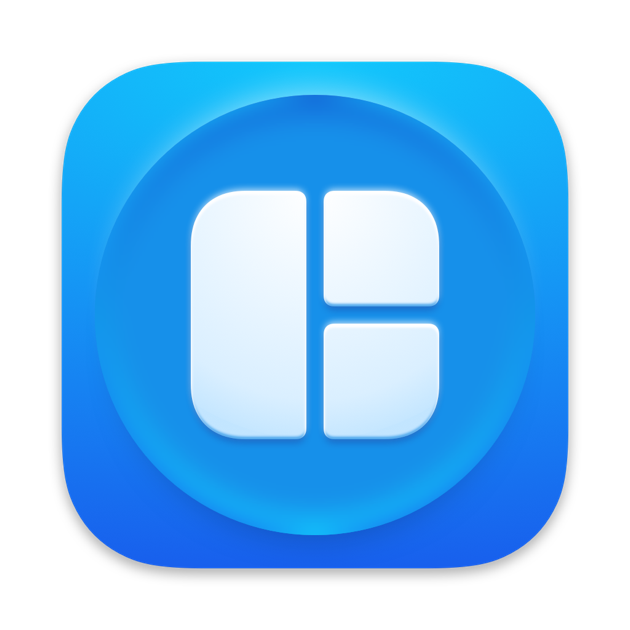
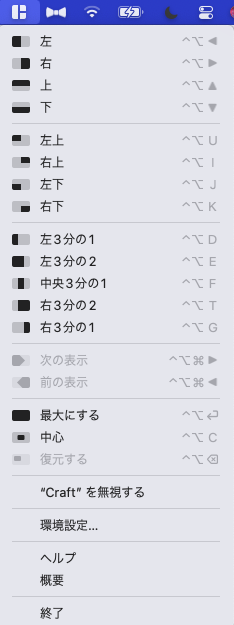
Paste
クリップボード履歴の管理アプリPasteです。これも人気ジャンルで、たくさん選択肢がありますね。私はこのアプリをYouTubeの動画で知ったのですが、非常に使いやすいです。Pasteの前は無料アプリのClipyを使っていました。極力、サブスクは増やしたくないのですが、Pasteがあるかないかでは効率が段違いなので、仕方ありません。
Pasteの使い方(カスタマイズ)はYouTubeにたくさん上がっています。私は堀口英剛さんのチャンネルで知りました。だいたい話題のApple関連アプリは堀口さんと平岡雄太さん(drip界隈)とAmity Senseiをフォローしておけば賄えると思われます。
Pasteの起動ショートカットを任意に変更しておくと捗ります。

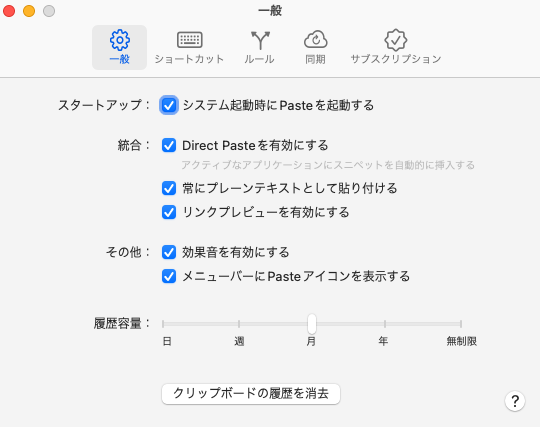
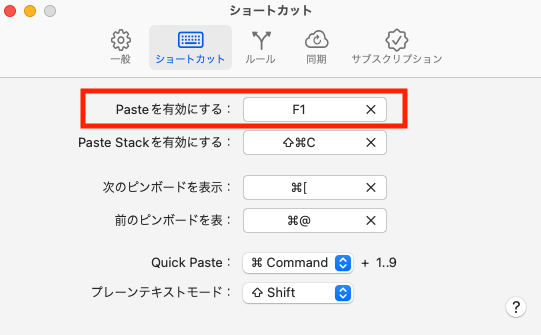
Craft
Apple製品にのみ対応の執筆管理アプリCraftです。App Store Awardsで2021年のベストアプリケーションに選ばれています。Craftを導入してから、執筆効率が爆上がりしました。
競合にNotionをあげられることが多いですが、似て非なるものです。Photoshop(ラスター編集)とIllustrator(ベクター編集)の関係に近いものを感じます。「どちらかひとつ選べ」と言われたらCraftですが、理想をいえばどちらも導入して、用途により使い分けるのが最強と思います。
課金プランの内容には隔たりがあります。Notionがブロック制限なしで無料であるのに対して、Craftは1000ブロックまでです。スタート時のNotionにもブロック制限はありましたから、いずれ緩和されるかもしれません。
月額はどちらも$4ですが、年額にするとちょっと割引されます。2021年後半に私はPersonal Proを契約して、その頃は円換算で¥500でした。急激に円安ドル高が進んだ2022年6月現在では¥580に値上がりしています。このまま円安が続いていくと予想するなら年額で、円高に向かうと考えるなら月額を選ぶとよいでしょう。



Windowsと連携させたければNotion
Notionはさわり程度に。CraftはAppleデバイスのみ対応ですが、NotionはWindowsはじめ、Webベースでどこでも動きます。Linked Databaseとビューを理解できると、資料整理が圧倒的に捗るようになります。後述するTickTickの使いこなしにも役立つでしょう。
\ いろんなOSに対応 /
TickTick
TickTickは平岡雄太さんの動画で知りました。これまでもTODO管理アプリは試してきて、古くはpalm(機種はソニーのCLIE)から試行錯誤してきたんですけど、習慣化に至らず。結局は紙に戻っていました。
今でも一日の優先順位は紙に書き出すんですが(アイビー・リー・メソッドというらしい)、長期のプロジェクトや繰り返しタスク、外注管理はTickTickに統一することができました。(Googleカレンダー連携・Craft併用が前提)
無料プランは制約が多いですが、まあまあ使えます。学生のうちは無料でもいけるのではないでしょうか。共働き子あり同人誌が趣味のオタクは月額を払う価値があると思います。(私です)


Setapp
SetappはMacアプリのサブスク(使い放題)サービスです。すごい。ロシアの侵攻を受けて、何かウクライナの企業を応援できる方法はないかなと思って、調べていたら行き当たりました。2017年にローンチしていたようですが、知りませんでした。Setappを開発しているMacPawはウクライナの首都キーフに本社があります。
近年は反トラスト法(米国の独占禁止法)に絡んで、AppleもApp Storeの囲い込みを緩和する傾向にあります。少しでも月額課金が減らせる方法が増えるのは、ユーザーにとって嬉しいですね。App Storeで買う前に、Setappで取り扱いがないか確認しましょう。
Macのみプラン($9.99)Mac+iOSプラン($12.49)で、料金設定が変わります。iOSアプリの認証は、MacのSetapp環境設定から、二次元バーコード(QR)の読み取りで行います。すでにApp Storeでアプリの月額課金をしている方は解除してから行ってください。
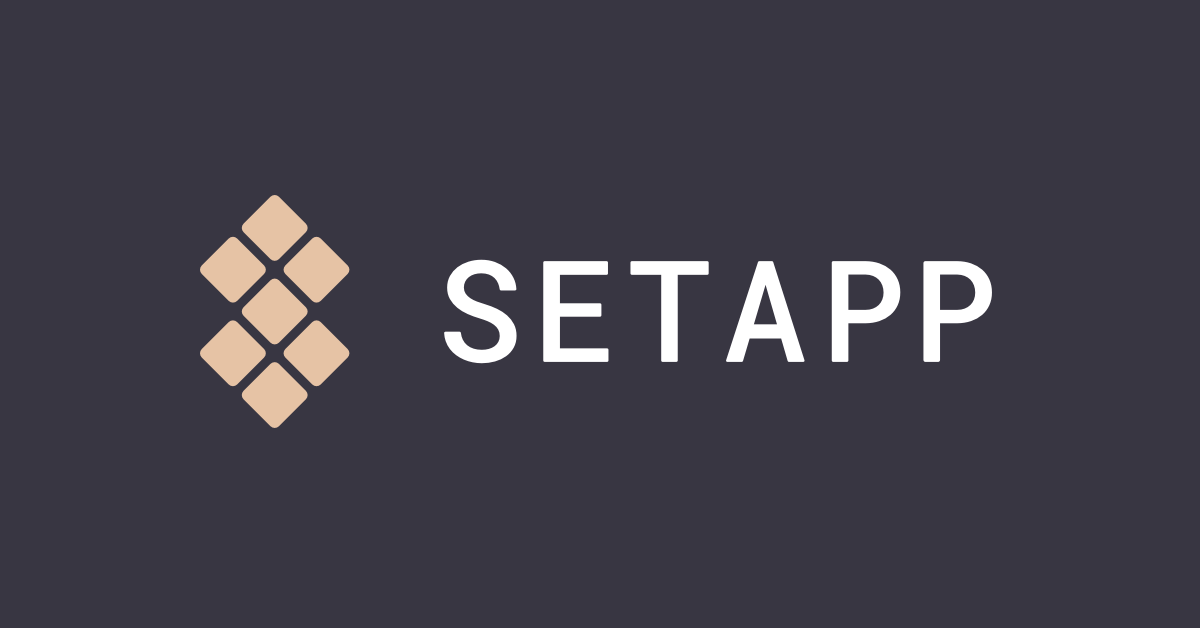
Setappでオススメのアプリ
- Paste
- Bartender4
- MindNode
- Gemini(重複ファイルの発見)
- CleanMyMac X(メンテナンス)
- Workspace(アプリ起動カスタマイズ)
- Yoink(クリップボード拡張)
Create File Menut
WindowsからMacに移行して、一番に不満なこと。「右クリックで新規テキストファイルを作成」ができないんです。Macだけしか使っていない方だとピンとこないと思いますが、本当にないと困るんですよ。創作系オタクが年間に作る新規テキストファイルは食事回数より多いと思います。
AppleがOSレベルで対応してくれればいいのですが、15年音沙汰がないので、今後もないと思われます。チクショー。でもCreate File Menuを使えば似たようなことができます。しかも無料!
Create File Menuが出る前は、識者の方がQiitaにアップしてくれたスクリプトをAutomatorに書いて、個人で機能を実装していました。地道すぎるでしょ……。
参考リンクにはどちらの方法も掲載されているので、真似してみてください。私はケースバイケースで使い分けています。
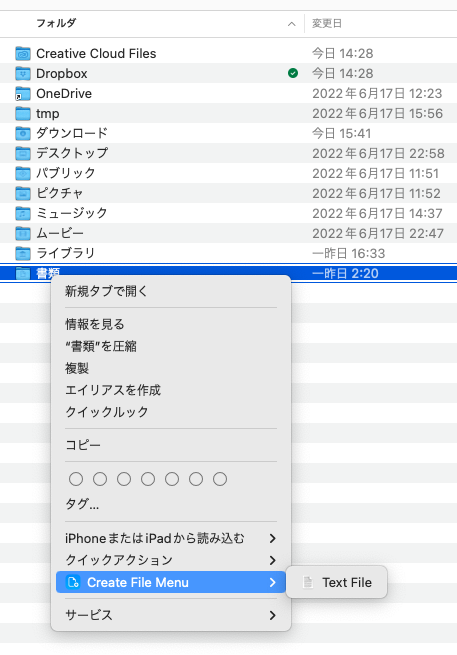
Hazel
Hazelはファイルの整理整頓を自動化するアプリです。お高めの値段設定ですが、買い切りなので、まあ…耐えられる。
App Storeで売っていないからか、いまいち日本語での解説記事が少ないです。ゆえに何ができるのか不明瞭な印象を与えるアプリなのですが、以下のような作業がワンアクションでできます。
- スクリーンショットを撮ったら自動で指定のフォルダに仕分けて、日数が経過したら削除する
- ShutterStockでダウンロードしたものを指定のフォルダにコピーする
- 同人誌のサンプルを特定のフォルダに入れたら、自動でファイル名に連番をつける
どうでしょう。毎日・毎週・毎月やっている「面倒くさいこと」ではありませんか?
\ 時短の神 /
Hazelのインストール
App Store以外で購入したアプリは自分でインストールする必要があります。Windowsに比べてMacのインストールは簡単で、dmgファイルをダブルクリックするか、アプリケーションフォルダにドロップするだけです。アンインストールもゴミ箱に投げるだけで終わります。
Hazelのユーザー認証は、購入時に発行される「.hazellicense」の拡張子がついたファイルを使います。アプリのインストールと同じく、ダブルクリックで完了です。この認証ファイルは起動時に毎回読みに行くので、ローカルフォルダに置いておき、バックアップをiCloudに複製しておくと安心です。

学校のプリント整理にも使える
私は執筆のほかにも、小学生の子供が学校から持ってくる各種プリントの整理に使っています。
プリントをPDFでスキャンして、クラウドストレージにアップロード。用途に仕分けたフォルダにドロップするだけでリネームと整頓が終わります。重要なファイルだけ、NotionやCraftに紐付けておけば、後から検索も簡単です。スキャン済みの元書類は重要度が高いものだけ残しておき、残りは捨てます。
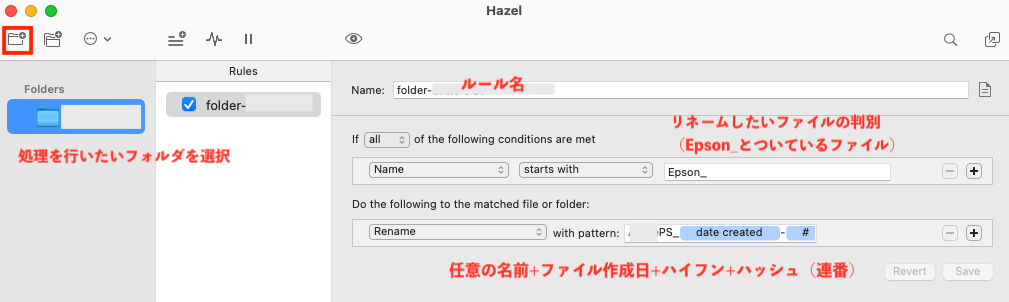
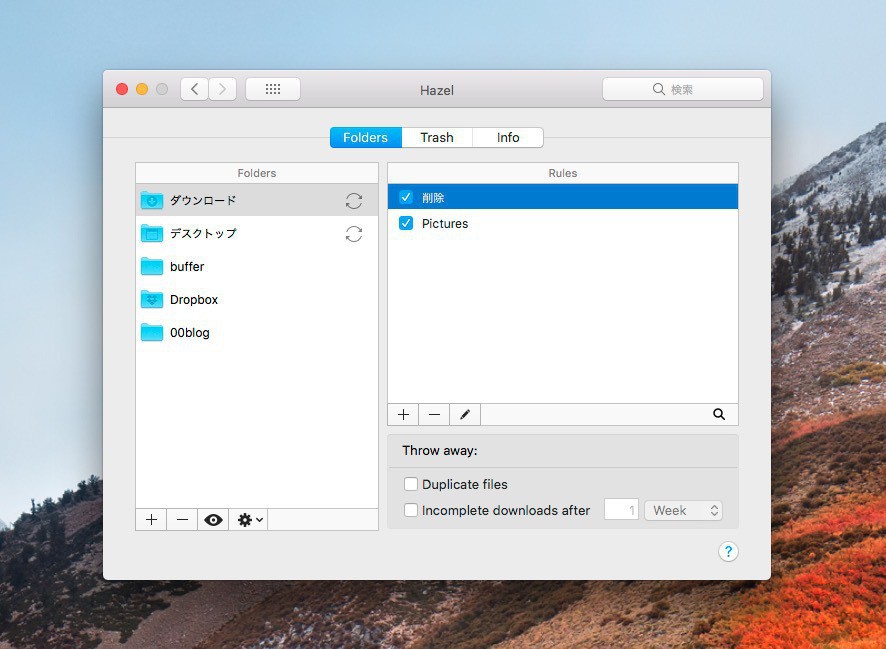
Bartender4
Hazelと同じく、App Storeでは取り扱っていません。メニューバーの表示管理ができるBartender4です。拡張するほどに便利になるMacですが、メニューバーの場所取り合戦が困りもの。年数回も起動しないのに、常駐表示するアプリって多いですよね。(フォントサービスとか、AdobeCCのランチャーとか)
メニューバーの管理アプリも人気ジャンルで、使える無料アプリも多いですが……Macの動作を重くしたり、そもそも安定性がなかったりと、「快適に使うためのアプリが快適を邪魔する」という本末転倒なことになりがちです。無料で機能を組み合わせるより、優秀なものをひとつ入れる方が快適だと思います。
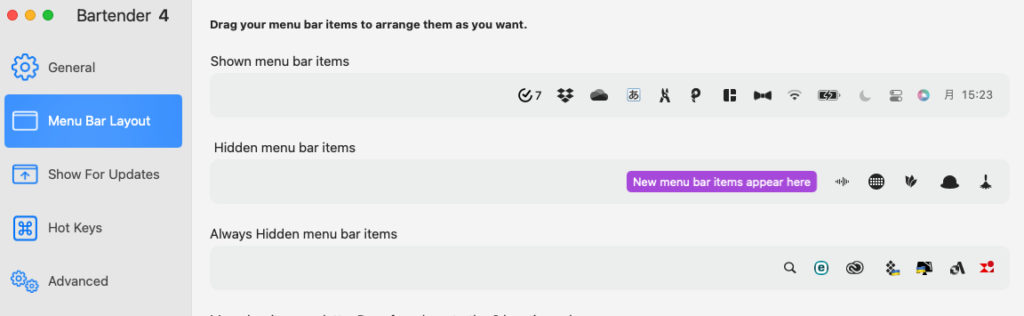
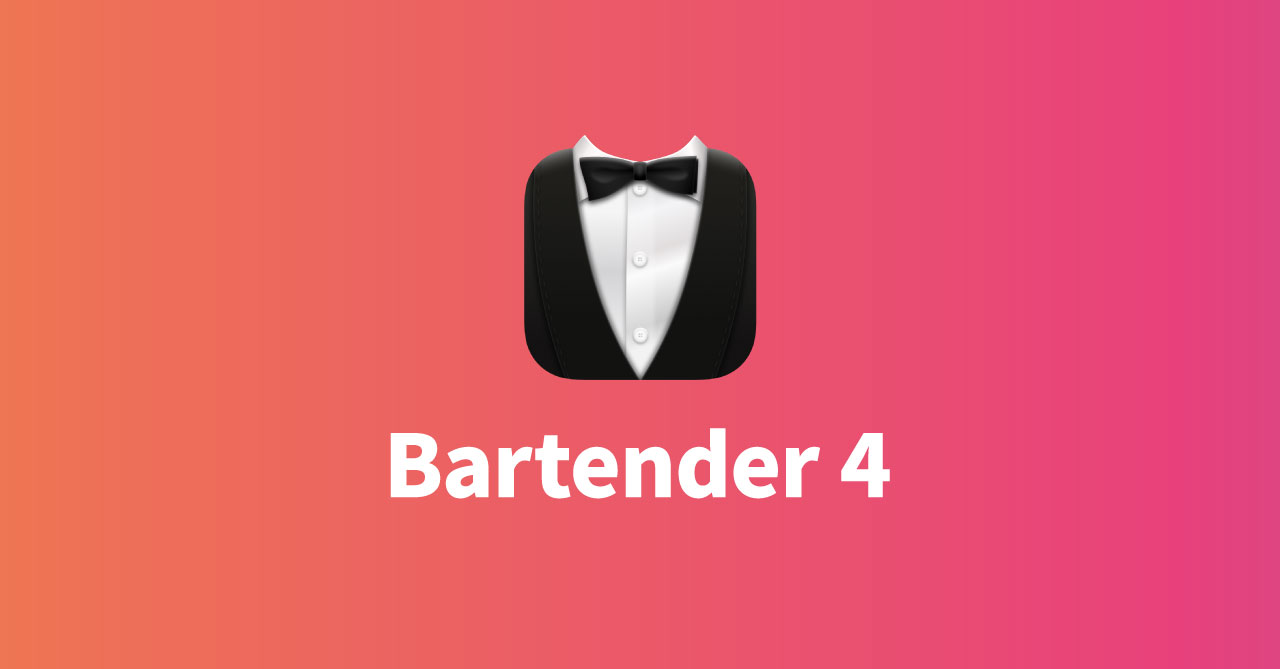
MindNode
マインドマップ作成アプリMindNodeです。月額プランもありますが、無料でも十分なことができます。
マインドマップを使う思考法って昔からありますけど、TODO管理と同じく「自分の制作スタイルにうまく組み込めないもの」のひとつでした。OmniGraffleを導入した時期もあったんですけど、高額な割に汎用性がなくて「自分にマインドマップは合わないんだろうな」とやめてしまいました。(2010年代、OmniGraffleは買い切りで¥9,800した)
今年に入ってMindNodeを試した結果、感想が覆りました。ノードの作成・編集が早い。iCloud同期ができる。仕上がりが美しい。今では評論系同人誌のブレーンストーミングや、小説の構成練りで、多岐に活躍しています。マインドマップは便利!(大声)
おそらく便利でも使う気になれなかったのは、マシンスペックのせいですね。冒頭でも書いたとおり、当時使っていたMacBookAir(初代)は熱暴走しやすく、重いアプリはすぐ落ちましたから。


紹介したアプリの初期導入費用比較
参考までに、この記事で紹介したアプリの初期導入費用を計算してみました。アプリ構成と長期のサブスクリプション払いを加味する必要はありますが、おおむねSetappを導入したほうがお得でしょう。アップデートなどのメンテナンスコストも馬鹿にできません。
組み合わせによっては単品購入したほうが有利なケースもあり得ます。ドル払いのアプリは2022年6月の為替レートを加味した推定額となっています。
従来の支払い(合計 ¥9450)
| App | 買い切り | サブスクリプション(月額) |
|---|---|---|
| Magnet | ¥980 | |
| Paste | ¥200 | |
| Craft | ¥580 | |
| TickTick | ¥360 | |
| Hazel | ¥4600 | |
| Bartender4 | ¥2450 | |
| MindNode | ¥280 | |
| 小計 | ¥8030 | ¥1420 |
Setappを使用した場合(合計 ¥7720)
| App | 買い切り | サブスクリプション(月額) |
|---|---|---|
| Magnet | ¥980 | |
| Paste | Setappあり | |
| Craft | ¥580 | |
| TickTick | ¥360 | |
| Hazel | ¥4600 | |
| Bartender4 | Setappあり | |
| MindNode | Setappあり | |
| Setapp | ¥1200 | |
| 小計 | ¥5580 | ¥2140 |